MacからOSXを完全に削除し、Ubuntu14.04LTSをシングルインストールしたいと思います。
従来のBIOSブートの代わりに新しいEFIブート方法を使用したいのですが、rEFIndやその他のサードパーティのブートローダーは使用せず、代わりにMacのデフォルトのブートローダーを使用したいと思います。
この理由は、他の既知の方法によって引き起こされる約30秒の遅延を排除し、さまざまなEFI関連のユーティリティにアクセスしたいからです。
これを達成するために、詳細で段階的な方法を提供できますか?
ベストアンサー
このプロセスにより、OSXおよびマシン上にあるその他のデータがすべて消去されます。続行する前に、必ずシステムをバックアップしてください。
必要に応じて、後日OSXを復元できるように、リカバリディスクを作成することをお勧めします。
UbuntuでライブUSBを作成する
詳細な手順については、このページを参照してください。 UNetbootinはクロスプラットフォームであり、グラフィカルユーザーインターフェイス(GUI)を提供するため、推奨されます。
注 – +macは使用しないでください EFIブートをサポートしていないためバージョン。
ライブUSBから起動
MacでUSBから起動する秘訣は、optionを押し続けることです。 デバイスの電源を入れたらすぐにキーを押します。 EFIブートを選択します このメニューから。
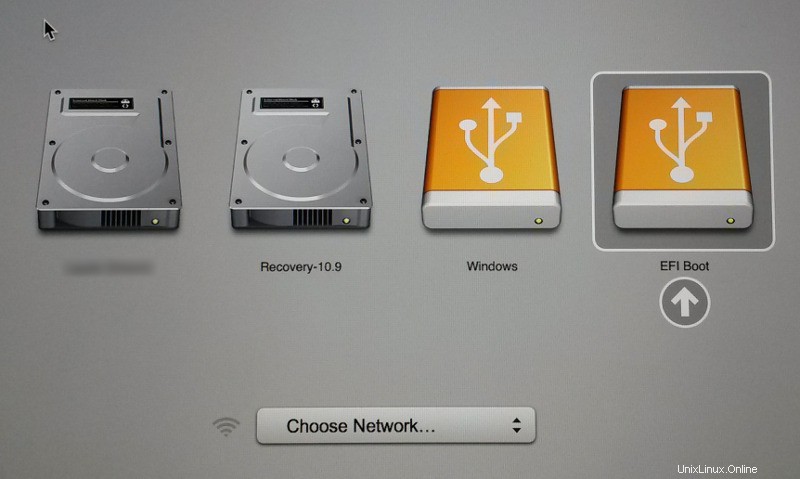
これで、UbuntuはUSBから起動するはずです。 ディスク全体を消去して使用を使用してUbuntuをインストールします オプション。
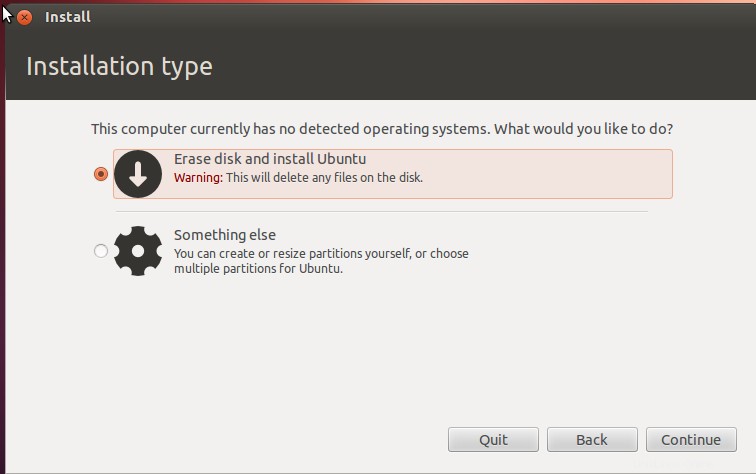
まず、Macを再起動/電源投入すると、Macブートローダーの灰色の画面が約30秒間表示され、次に「?」が入ったフォルダーがゆっくりと点滅します。ここでインストーラーUSBを挿入すると、起動するはずです。そうでない場合は、電源ボタンを押したままにして電源を強制的にオフにしてから、USBの起動手順に従って電源を入れてください。
ハードドライブから手動で起動
この時点では、MacブートローダーはEFIパーティションが典型的なMacファイルシステムであるHFS +としてフォーマットされていると想定しているのに対し、Ubuntuインストーラーは実際にはVFATとしてフォーマットしているため、システムは起動できません。
このステップでは、ライブUSB上のGRUBにも、ハードドライブに新しくインストールしたUbuntuから起動するように指示します。 –これにはかなりの入力が必要ですが、この方法で起動した後、次のステップで自動起動を設定する準備が整います。
デスクトップインストーラーを使用している場合は、shiftを押し続けます キーを押してGRUBブートローダーメニューを表示します。
GRUBブートメニューが表示されたら、どのエントリも選択しないでください。代わりに、Cを押してください GRUBコンソールを起動します。
grubコンソールで、lsと入力します
grub> ls
(memdisk) (hd0) (hd0,msdos) (hd1) (hd2) (hd2,gpt3) (hd2,gpt2)
(hd2,gpt1)
これとまったく同じ結果が得られない場合がありますが、同様のオプションがいくつかあります。
次に、ユーザーのホームディレクトリを含むパーティションを見つけます。
grub> ls (hd2,gpt2)/home
rohith/
見つかるまで試してみてください。
最後のステップの結果には、(hdX,gptY)の2つの部分があります。 。 hdXを保持する必要があります 一部ですが、すべてのgptYを通過します / boot/grubディレクトリを検索するオプション。
grub> ls (hd2,gpt2)/boot/grub
unicode.pf2 [...] grub.cfg
次に、これをさらにコマンドのルートとして設定します。
grub> set root=(hd2,gpt2)
正しく起動する唯一の方法は、ドライブのUUIDを使用することです。
grub> ls -l (hd2,gpt2)
UUIDを書き留めます。次の手順で手動で入力する必要があります。
grub> linux /boot/vmlinuz〈Tab here!〉.efi.signed root=UUID=〈the UUID from above〉
GRUBコンソールはタブ補完を実行できるため、vmlinuzの部分を入力して、tabを押すだけです。 、次にを押します。およびtab 繰り返しになりますが、ファイル名全体を入力する必要はありません。 efi.signedであることを確認してください 一部が存在します。
次に、初期RAMディスクを設定します
grub> initrd /boot/initrd〈Tab here!〉
コマンドをハードドライブから起動できるはずです
grub> boot
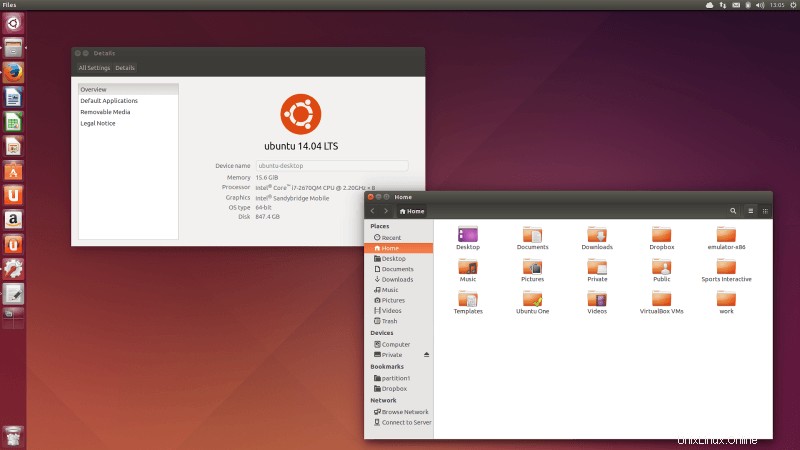
自動ブートの設定
これで、新しくインストールしたUbuntuが起動しました。次のステップは、/boot/efiを再フォーマットすることにより、起動を自動化して痛みをなくすことです。 Macが期待するHFS+ファイルシステムにパーティションを作成し、そこから直接起動できるようにします。
1。追加パッケージのインストール
次に、ターミナルを開いて入力します
sudo add-apt-repository ppa:detly/mactel-utils
sudo apt-get update
sudo apt-get install mactel-boot hfsprogs gdisk grub-efi-amd64
2。 EFIパーティションの再フォーマット
mountを実行します マウントされたファイルシステムのリストを取得し、/ boot/efiにマウントされているものを探します。マウントを解除します。
sudo umount /dev/sda1
現在、gdiskを使用しています VFATパーティションを削除してHFS+パーティションを作成するには
sudo gdisk /dev/sda
(そのディスク名の末尾に番号がないことに注意してください!)
pを押します
最初のパーティションのタイプがEF00であることを確認します 。次に、そのEF00を削除します パーティション。
dを押します
その場所に新しいHFS+を作成します。
nを押します
最初と最後のセクターオプションについては、Enterキーを押してください。
AF00と入力します ファイルシステムコード用。
pを使用する コマンドを使用して変更を再確認してから、w 書く。
これで、フォーマットされていないHFS+パーティションができました。次のようにフォーマットします:
sudo mkfs.hfsplus /dev/sda1 -v ubuntu
3。ファイルシステムテーブルの更新
/ etc / fstab
を編集しますsudoedit /etc/fstab
/boot/efiを参照している行を削除します Ctrl+Kを使用する 。
次に、次のコマンドを入力します–
sudo bash -c 'echo $(blkid -o export -s UUID /dev/sda1) /boot/efi auto defaults 0 0 >> /etc/fstab'
mount /boot/efi
4。 HFSパーティションへのGRUBのインストール
sudo bash -c 'echo "This file is required for booting" > /boot/efi/mach_kernel'
GRUBをインストールし、ファイルシステムを「祝福」します。
sudo grub-install --target x86_64-efi --boot-directory=/boot --efi-directory=/boot/efi
sudo hfs-bless "/boot/efi/System/Library/CoreServices/boot.efi"
編集 トラブルシューティング:Ubuntu 14.04 Trusty Tahrでこれらの手順を実行すると、grub-installから次のエラーメッセージが表示されました。
Installing for x86_64-efi platform.grub-install
error: Can't create file: No such file or directory.
straceで再度実行した後 /boot/efi/mach_kernelというファイルを探していないと判断しました 、ただし、/boot/efi/EFI/ubuntu/mach_kernelというファイル そのファイルを作成し、grub-installを再実行した後 すべてが機能しているようです。 編集終了
5。起動遅延の削除
デフォルトのEFIブートエントリを設定するには、
を実行します。sudo efibootmgr
余分なエントリを削除します–
sudo efibootmgr -b xxxx -B
ここで、xxxxはsudo efibootmgrから取得したブート番号です。
次に、デフォルトのエントリを設定します–
sudo efibootmgr -o xxxx
システムが起動可能になります!
関連:Ubuntuのext4で利用可能なNYリカバリソフトウェア?クレジット
Jason Heeris –彼の元の投稿では、PPAを使用しました。
Rohith Madhavan – Ask Ubuntuの投稿については、マイナーな変更。